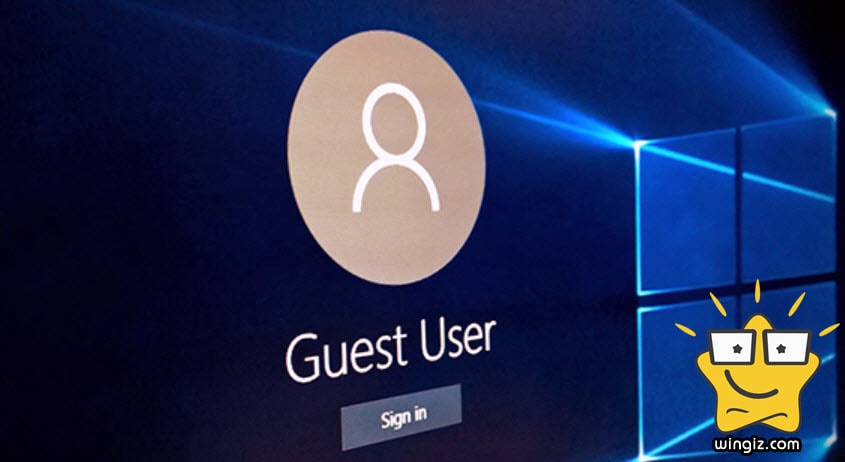
عند الحديث عن نسيان كلمة سر ويندوز 10 سيكون هناك أكثر من طريقة تمكن المستخدمين من إسترجاع وإعادة تعيين كلمة السر فى ويندوز 10 بطريقة سهلة للغاية فى حالة نسيانها، ومن أشهر هذه الطرق المعروفة لدى جميع المستخدمين هى الدخول إلى موقع مايكروسوفت الرسمى ومن ثم النقر على خيار تسجيل الدخول ثم تقوم بالنقر على خيار نسيان كلمة السر وهنا سوف يطلب منك الموقع أما إدخال الأيميل أو رقم الهاتف المستخدم فى حساب مايكروسوفت وعلى الفور سوف يصلك كود سواء على الهاتف أو البريد الإلكترونى الخاص بك وفور كتابة هذا الكود فى مواقع مايكروسوفت الرسمى سوف يطلب منك إدخال كلمة السر الجديد، تقوم بإدخال كلمة السر الجديدة وإعادة إدخالها مرة ثانية ثم بعد ذلك تنتقل إلى شاشة تسجيل الدخول فى ويندوز 10 وإدخال الباسورد الجديد وعلى الفور تفتح معك نسخة الويندوز .
الطريقة أعلاه بكل تأكيد سهلة وبسيطة للغاية، ولكن العيب الوحيد فقط أنها كانت تحتاج إلى جهاز كمبيوتر أو هاتف ذكى أخر من أجل تسجيل الدخول بحساب مايكروسوفت وعمل إستعادة وإعادة تعيين للباسورد لأنك فى مثل هذه الحالات يكون جهاز الكمبيوتر الخاص بك لا يفتح ولا تتمكن من الوصول لسطح المكتب لأنك لا تتذكر كلمة سر الويندوز مما يدفعك للحاجة إلى جهاز كمبيوتر أو حتى هاتف من إجل عمل إستعادة للباسورد .
لحسن الحظ، جاء تحديث Fall Creators الأخير من شركة مايكروسوفت لنسخة ويندوز 10 مع ميزة أكثر من رائعة وهى منح المستخدمين تغيير باسورد ويندوز 10 من شاشة تسجيل الدخول بدون الحاجة إلى اللجوء لموقع مايكروسوفت ! نعم، من الأن وفى حالة إذا كانت نسخة ويندوز 10 على جهازك محدثة إلى تحديث Fall Creators سيكون بإمكانك بكل سهولة من تغيير الباسورد من شاشة تسجيل الدخول وهو ما سوف نتعرف عليه سوياً فى هذا المقال .
:: ما يجب عليك فعله هو النقر على خيار ” I forgot my password ” من شاشة تسجيل الدخول وهذا الخيار يتوفر إسفل خانة إدخال الباسورد، ومن ثم على الفور سوف تظهر معك نافذة جديدة، إدخل الأيميل أو البريد الإلكترونى الخاص بك فى حساب مايكروسوفت، وبالأسفل تقوم بإدخال الرمز الموجود بالصورة، ومن ثم أنقر على خيار التالى أو next كما هو مبين فى الصورة أدناه .
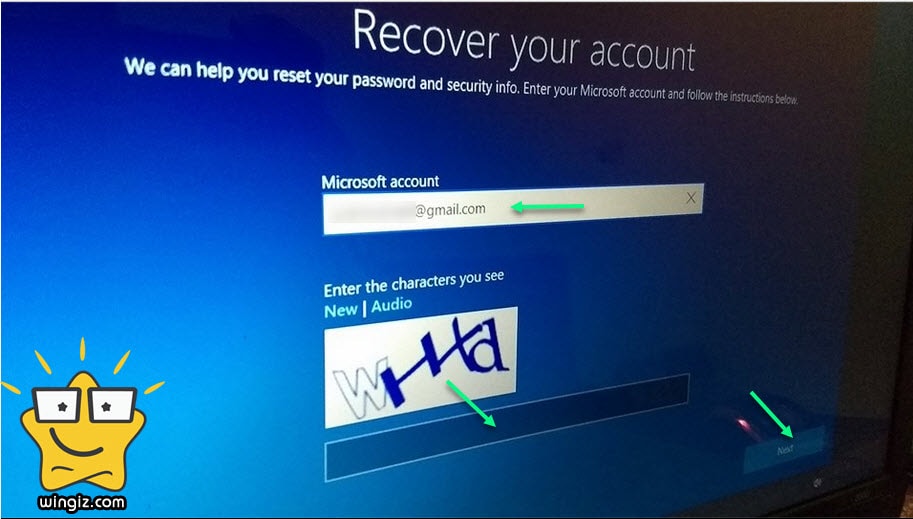
:: الخطوة الثانية وهى التحقق من الهوية Verify your identity، هنا سيكون عليك فقط تحديد رقم الهاتف أو الإيميل المستخدم فى حساب مايكروسوفت . مع العلم، سوف يصلك كود إعادة تعيين الباسورد التى الخيار الذى ستقوم بتحديده سواء رقم الهاتف أو الإيميل لهذا يتوجب عليك التأكد من أن رقم الهاتف المستخدم فى حساب مايكروسوفت يعمل وليس به أى مشاكل، كذلك التأكد من أن الإيميل يعمل أيضاً، ثم فى الأخير وبعد تحديد سواء الأيميل أو رقم الهاتف أنقر على خيار ” Send code ” .
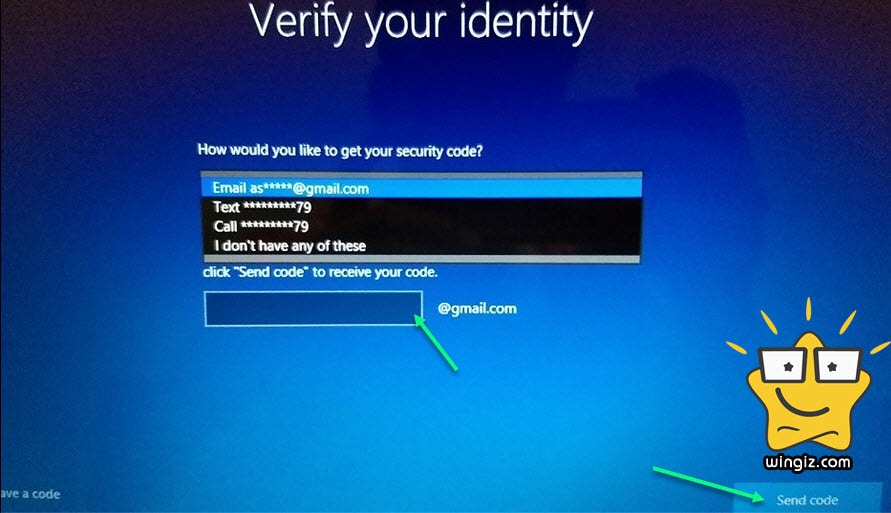
:: الأن تظهر معك نافذة جديدة يطلب منك إدخال الكود الذى وصلك أما على الإيميل أو رقم الهاتف، تقوم بإدخال هذا الكود فى النافذة أدناه فى حقل Enter the cod ثم اضغط على زر Next .
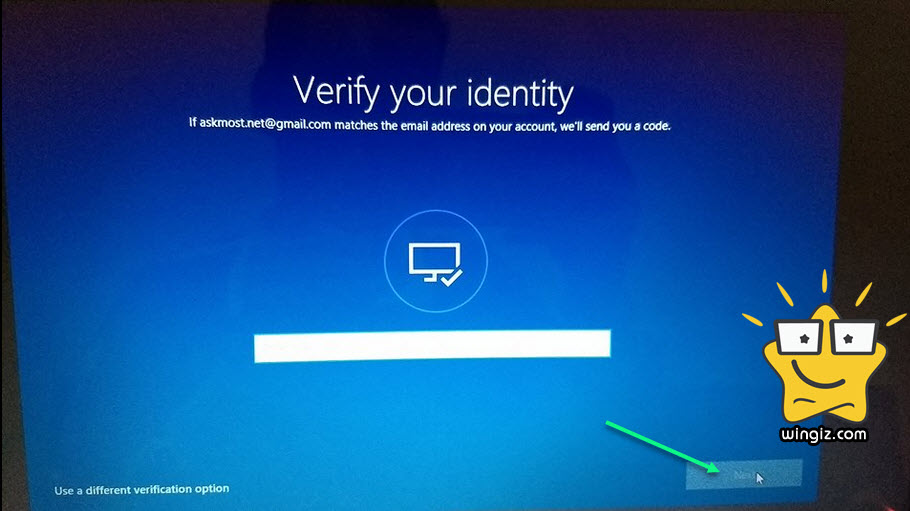
:: الخطوة الأخيرة، تظهر معك نافذة وشاشة Reset your password تقوم بإدخال الباسورد الجديدة لنسخة ويندوز 10 وحساب مايكروسوفت الخاص بك .
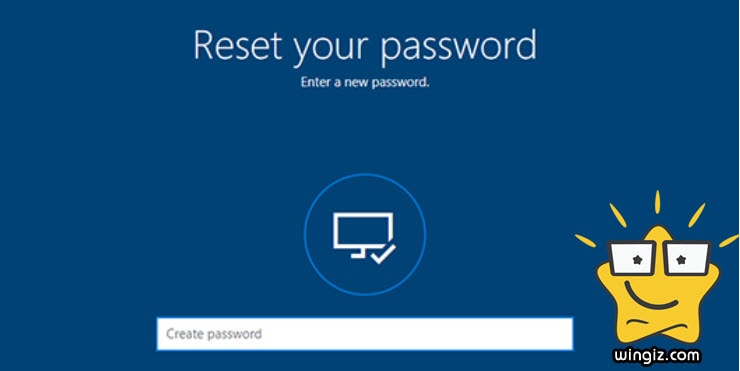
بهذه الخطوات نكون تعرفنا سوياً على شرح كيفية تغيير باسورد ويندوز 10 من شاشة تسجيل الدخول بطريقة سهلة . إذا واجهت أى صعوبة فى تطبيق الخطوات أعلاه تواصل معنا من خلال التعليقات أو قسم الإستفسارات .